修復:安裝 Steam 服務時出現 Steam 服務錯誤
- PHPz轉載
- 2023-05-11 09:28:148945瀏覽
Steam 無疑是遊戲玩家見過的最傑出的 PC 遊戲解決方案。與所有其他遊戲用戶端一樣,Steam 提供了涵蓋所有可能遊戲類型的廣泛遊戲清單。 Steam 服務是 Steam 應用程式的重要組成部分。因此,在安裝Steam 服務時,如果安裝失敗,您會注意到此錯誤訊息—「 Steam 服務元件在此電腦上無法正常運作。重新安裝Steam 服務需要管理員權限。」 Steam應用程式.
修正 1 – 自動化 Steam 服務
檢查 Steam 服務是否正在運作並將其自動化。
1. 您可以在服務實用程式中找到 Steam 服務。因此,只需按一次 Windows 鍵並鍵入「服務」。
2. 點選「服務」來存取它。
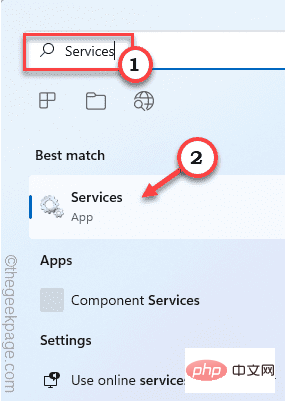
3. 您將在此處找到廣泛的服務清單。在那裡尋找“ Steam 用戶端服務”。
4. 因此,只需雙擊該服務即可存取其屬性。
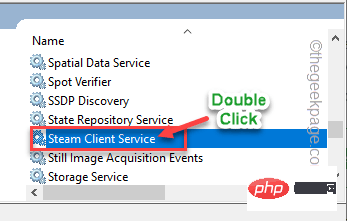
5. 現在,從下拉式選單中將「啟動類型:」設定為「自動」。
檢查服務是否正在執行。
6. 如果 Steam 用戶端服務沒有執行,點選「開始」啟動服務。
7. 最後,點選「確定」。
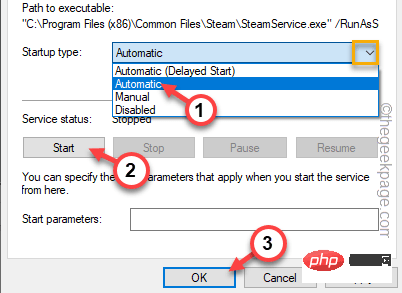
之後,關閉「服務」畫面。
修復 2 – 完全關閉 Steam 並重新開啟
強制關閉 Steam 用戶端並重新啟動它。
1. 在您的系統上啟動 Steam(如果尚未開啟)。
2. Steam 應用程式開啟後,使用右上角的十字按鈕將其關閉。
但是,這並沒有完全關閉 Steam。
3.現在,點擊任務欄上的向上箭頭圖示 (˄) ,然後右鍵點擊那裡的「 Steam 」圖標,然後進一步點選「退出」。
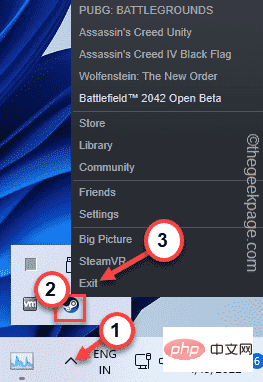
有時蒸氣進程仍然可以在背景運行。按照這些說明將其關閉。
1. 只要右鍵點選 Windows 鍵。
2. 在這裡您將找到「任務管理器」實用程式。點擊它。
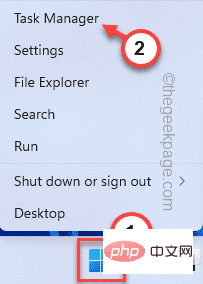
3. 當任務管理器開啟時,尋找任何在背景執行的 Steam 進程。
4. 只要右鍵點選 Steam 進程,然後點選「結束任務」。
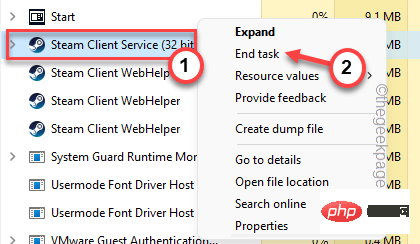
這樣,將所有的 Steam 進程一一殺死。完成所有這些後,關閉服務。
現在,再次啟動 Steam 並檢查這是否適合您。
修復 3 – 以管理員身分執行 Steam 用戶端
以管理員身分執行 Steam 用戶端應該可以解決問題。
1. 在您的桌面上尋找 Steam 用戶端圖示。
2. 只要右鍵點選「 Steam 」並點選「屬性」。
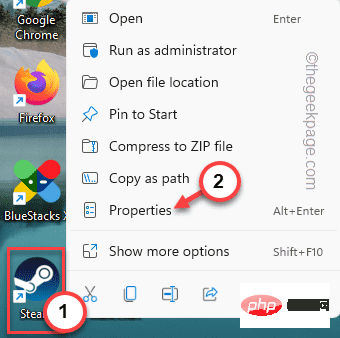
3. 當 Steam 屬性開啟時,請前往「相容性」部分。
4. 您必須勾選「以管理員身分執行此程式」方塊。
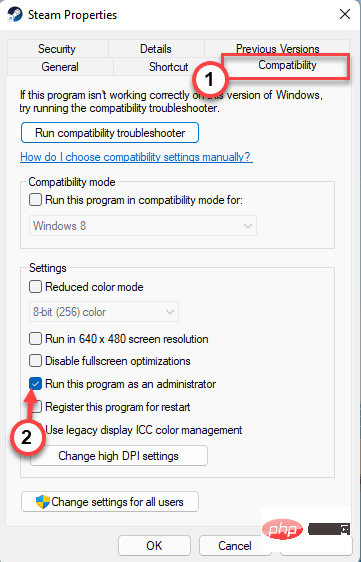
5. 現在,您可以點擊「套用」和「確定」。
之後,再次執行 Steam 用戶端,看看是否安裝了 Steam 服務。
修復 4 – 重新整理預設 Steam 設定
刷新預設 Steam 設定可能會幫助您解決問題。
1. 您可以直接從執行終端刷新 Steam 設定。
2. 只需將此行貼上到運行中,然後點擊「確定」。
steam://flushconfig
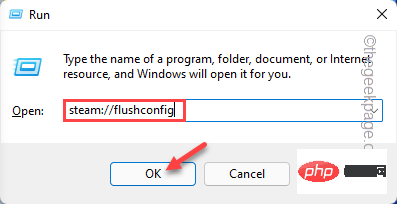
您將在 Steam 頁面上出現提示。
3. 然後,點選「確定」確認您的操作。
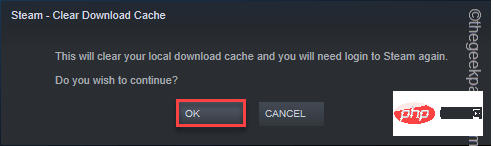
这将刷新当前的 Steam 配置。
之后,启动 Steam 并检查这是否适合您。
修复 5 – 修复 Steam
修复 Steam 应该可以解决。
1.在修复Steam客户端之前,您必须知道Steam.exe文件的确切位置。
2. 只需右键单击“ Steam ”并点击“打开文件位置”即可打开 Steam 可执行文件的位置。
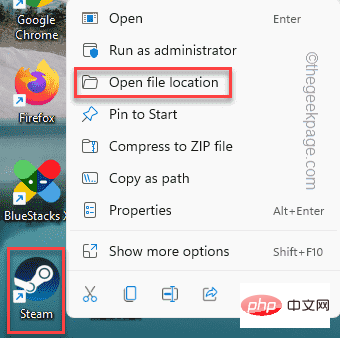
3. 到达该位置后,向上滚动文件夹以找到“ bin ”文件夹。打开那个文件夹。
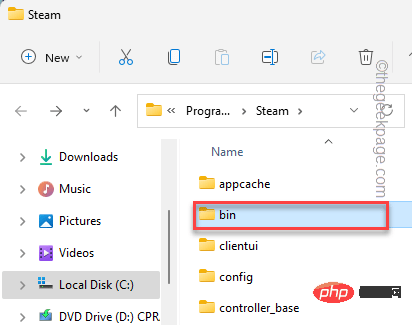
4. 在此文件夹中,您可以找到“ steamservice ”可执行文件。
5. 找到地址后,点击地址栏并同时按下Ctrl+C键复制地址。
可执行文件的位置是——
您复制的地址\SteamService.exe
通常,默认位置是 -
C:\Program Files (x86)\Steam\bin\SteamService.exe
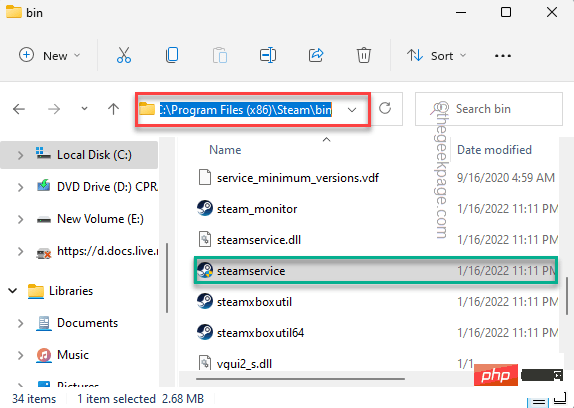
6. 现在,同时按下Windows 键+R键。
7. 只需在终端中粘贴 Steamservice 的地址,然后按Enter 键。
C:\Program Files (x86)\Steam\bin\SteamService.exe /repair
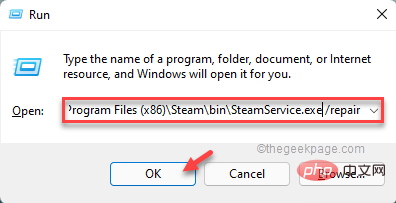
这将修复您系统上的 Steam 客户端。你只需要耐心等待。
完成后,再次重新启动 Steam 客户端。检查 Steam 服务是否安装正确。
以上是修復:安裝 Steam 服務時出現 Steam 服務錯誤的詳細內容。更多資訊請關注PHP中文網其他相關文章!

